Å eksportere videoer kan ofte være en utfordrende oppgave, spesielt når du vil sikre at prosjektet ditt vises i best mulig format på forskjellige plattformer. Med DaVinci Resolve handler det ikke bare om å lage videoen din, men også om å eksportere den effektivt. Nedenfor finner du en strukturert guide som viser deg hvordan du velger de riktige innstillingene for eksport og forbereder videoen din på best mulig måte.
Viktigste funn
- Valg av de riktige eksportinnstillingene er avgjørende for optimal presentasjon av videoen din.
- Ulike plattformer har forskjellige krav til videoformater og innstillinger.
- Det finnes spesifikke tips for å maksimere eksportkvaliteten på forskjellige plattformer.
Steg-for-steg-guide
1. Tilgang til eksportområdet
For å begynne med å eksportere videoen din, åpne DaVinci Resolve og naviger til "Deliver"-området. Denne seksjonen er spesifikt utformet for eksport, og her kan du gjøre alle relevante innstillinger.
2. Valg av format
I eksportområdet har du muligheten til å velge mellom forskjellige videoformater. Avhengig av hvilken plattform du ønsker å publisere videoen din på, er det viktig å velge det passende formatet. Tenk på anbefalingene fra den aktuelle plattformen for å oppnå optimale resultater.
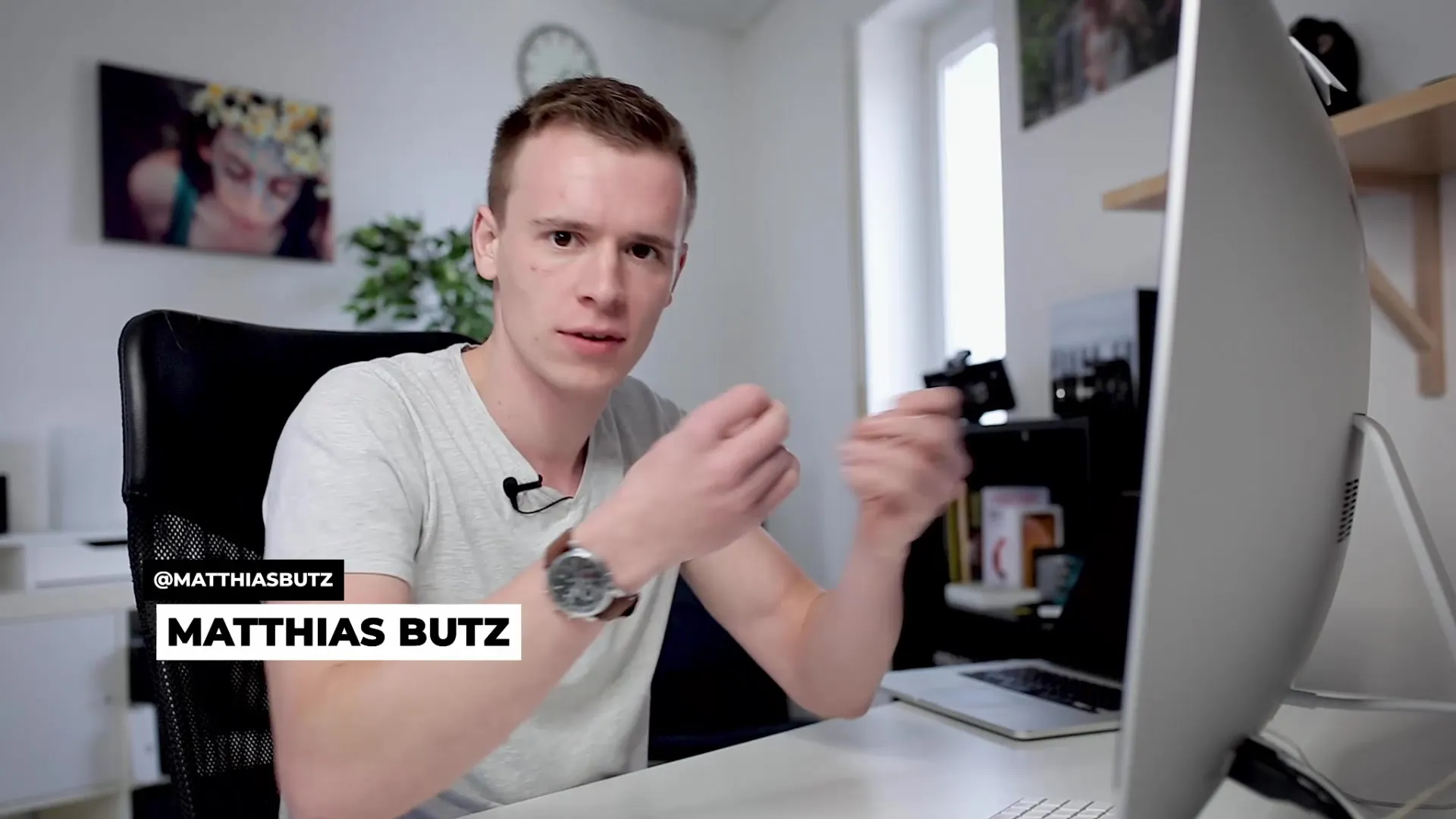
3. Justering av eksportinnstillinger
Når du gjør dine eksportinnstillinger, er det noen viktige parametre å ta hensyn til. Codec, oppløsning og bithastighet spiller en stor rolle for kvaliteten på videoen din. Tenk gjennom hvilket format som passer best til prosjektet ditt, og juster innstillingene deretter.
4. Angi målplassering
Velg lagringsstedet for den eksporterte videoen din. Det er lurt å velge et lett tilgjengelig sted, slik at du raskt kan finne videoen din etter eksport. Du kan også opprette en spesifikk mappe for å organisere prosjektene dine bedre.
5. Rendre videoen
Når du har gjort alle innstillingene, kan du begynne å rendere videoen din. Klikk på knappen "Render All". Dette kan ta tid avhengig av lengden og kompleksiteten til prosjektet ditt. Vær tålmodig mens DaVinci Resolve forbereder videoen din.
6. Sjekk den eksporterte videoen
Når eksporten er fullført, åpne videoen i den aktuelle spilleren for å sikre at alt ser ut som ønsket. Vær oppmerksom på kvaliteten, oppløsningen og lyden i videoen din. Det er alltid viktig å gjøre denne siste sjekken for å være sikker på at sluttproduktet møter dine forventninger.
Oppsummering – DaVinci Resolve eksport: Steg-for-steg-guide
I denne guiden har du lært hvordan du eksporterer videoer i DaVinci Resolve. Valg av format, justering av parametere og den avsluttende sjekken er sentrale trinn for å sikre at videoen din presenteres i ønsket kvalitet på den valgte plattformen.
Vanlige spørsmål
Hvordan velger jeg riktig format for videoen min?Det riktige formatet avhenger av plattformen der du ønsker å publisere videoen din.
Hva er de viktigste eksportinnstillingene jeg bør være oppmerksom på?Codec, oppløsning og bithastighet er avgjørende for kvaliteten på videoen din.
Hvor lenge tar det å eksportere en video?Eksporttiden varierer avhengig av lengden og kompleksiteten til prosjektet ditt.
Hvor kan jeg finne videoen min etter eksport?Angi et lagringssted under eksportprosessen for å gjøre det lett å finne videoen din.
Hva kan jeg gjøre hvis video.kvaliteten etter eksport ikke er bra?Sjekk eksportinnstillingene dine og juster dem om nødvendig for å oppnå bedre resultater.


